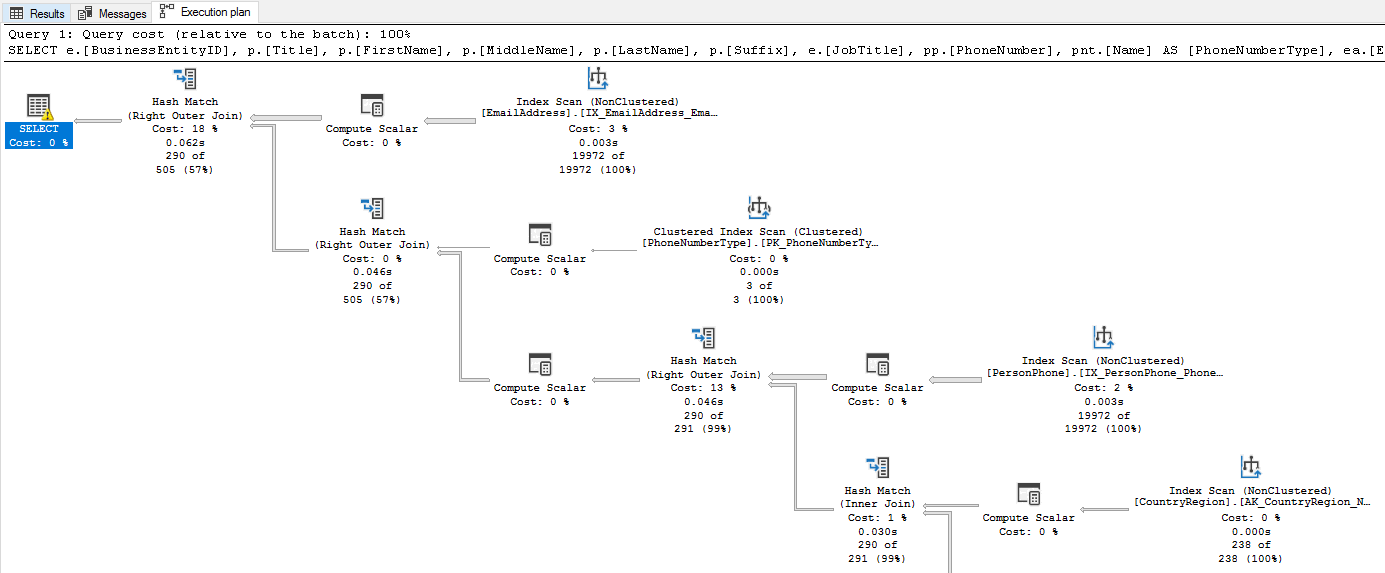Exibir um plano de execução real
Aplica-se a: SQL Server
Banco de Dados SQL do Azure
Instância Gerenciada de SQL do Azure
Banco de Dados SQL no Microsoft Fabric
Este artigo descreve como gerar planos de execução gráfica reais usando o SQL Server Management Studio. Os planos de execução reais são gerados depois que as consultas ou lotes de T-SQL são executados. Por isso, um plano de execução real contém informações de runtime, como avisos de runtime e métricas de uso real do recurso (se houver). O plano de execução gerado exibe o plano de execução de consulta real que o Mecanismo de Banco de Dados do SQL Server usou para executar as consultas.
Para usar esse recurso, os usuários devem ter as permissões adequadas para executar as consultas Transact-SQL para as quais um plano de execução gráfica está sendo gerado e eles devem ter a permissão SHOWPLAN para todos os bancos de dados referenciados pela consulta.
Observação
Para recuperar um plano de execução real para pools de SQL dedicados (antigo SQL DW) e pools de SQL dedicados no Azure Synapse Analytics, há comandos diferentes. Para mais informações, confira Monitorar a carga de trabalho do pool de SQL dedicado do Azure Synapse Analytics usando DMVs.
Incluir um plano de execução para uma consulta durante a execução
Na barra de ferramentas do SQL Server Management Studio, clique em Consulta do Mecanismo de Banco de Dados. Você também pode abrir uma consulta existente e exibir o plano de execução estimado clicando no botão de barra de ferramentas Abrir Arquivo e encontrando a consulta existente.
Insira a consulta para a qual você deseja exibir o plano de execução real.
No menu Consulta, clique em Incluir Plano de Execução Real ou clique no botão de barra de ferramentas Incluir Plano de Execução Real.
Execute a consulta clicando no botão de barra de ferramentas Executar. O plano usado pelo otimizador de consulta é exibido na guia Plano de Execução no painel de resultados.
Coloque o mouse sobre os operadores lógicos e físicos para exibir a descrição e as propriedades dos operadores na Dica de Ferramenta exibida, incluindo propriedades do plano de execução geral, selecionando o operador de nó raiz (o nó SELECT na imagem acima).
Você também pode exibir propriedades do operador na janela Propriedades. Se a janela Propriedades não estiver visível, clique com o botão direito do mouse em um operador e selecione Propriedades. Selecione um operador cujas propriedades exibir.
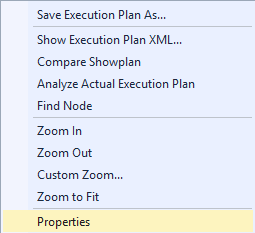
Você pode alterar a exibição do plano de execução clicando com o botão direito no plano de execução e selecionando Ampliar, Reduzir, Zoom Personalizadoou Ajustar Nível de Zoom. Ampliar e Reduzir permitem ampliar ou reduzir o plano de execução, enquanto Zoom Personalizado permite definir seu próprio zoom, como ampliar em 80 por cento. Ajustar Nível de Zoom aumenta o plano de execução para se ajustar ao painel de resultados. Como alternativa, use a tecla CTRL e o botão de rolagem do mouse para ativar o zoom dinâmico.
Para navegar na exibição do plano de execução, use as barras de rolagem vertical e horizontal ou clique e segure em qualquer área em branco do plano de execução e arraste o mouse. Como alternativa, clique e segure o sinal de adição (+) no canto inferior direito da janela de plano de execução para exibir um mapa em miniatura de todo o plano de execução.
Observação
Como alternativa, use SET STATISTICS XML para retornar informações do plano de execução para cada instrução depois de executá-las. Se usada no SQL Server Management Studio, a guia Resultados terá um link para abrir o plano de execução em formato gráfico.
Para obter mais informações, confira Infraestrutura de Criação de Perfil de Consulta.